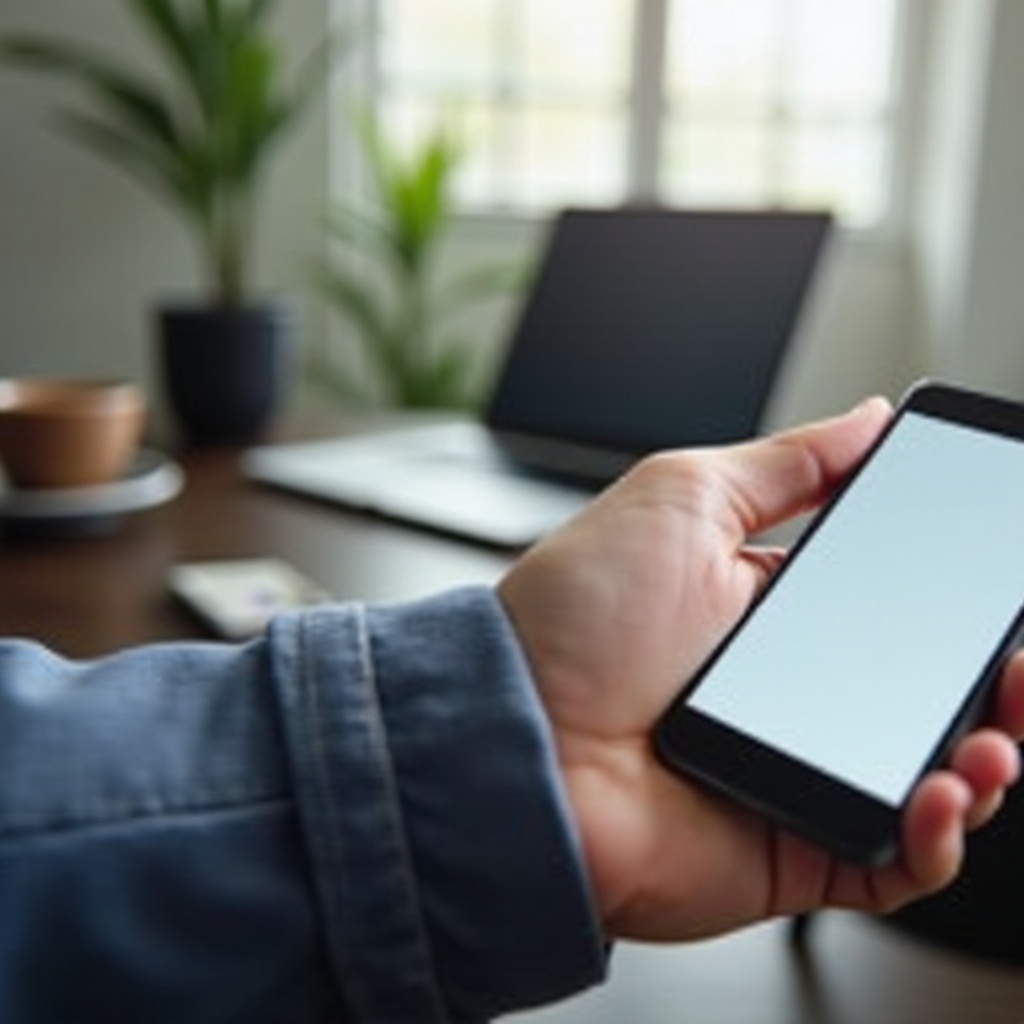紹介
携帯電話に曲をダウンロードすることで、インターネット接続が必要なく、どこにいてもお気に入りの音楽を聴ける利便性を提供します。ストリーミングサービスを利用するか、トラックを購入するか、またはコンピュータから音楽を転送するかに関わらず、デバイスに直接曲をダウンロードするための複数の方法があります。
使用の好みに基づいて適切な方法を選択することで、お気に入りのトラックをすべて手元に置くことができるようになります。この包括的なガイドは、携帯電話に音楽をダウンロードするさまざまな方法、オーディオコレクションの整理、ストレージの管理、およびスムーズな音楽体験のための一般的な問題のトラブルシューティングを案内します。
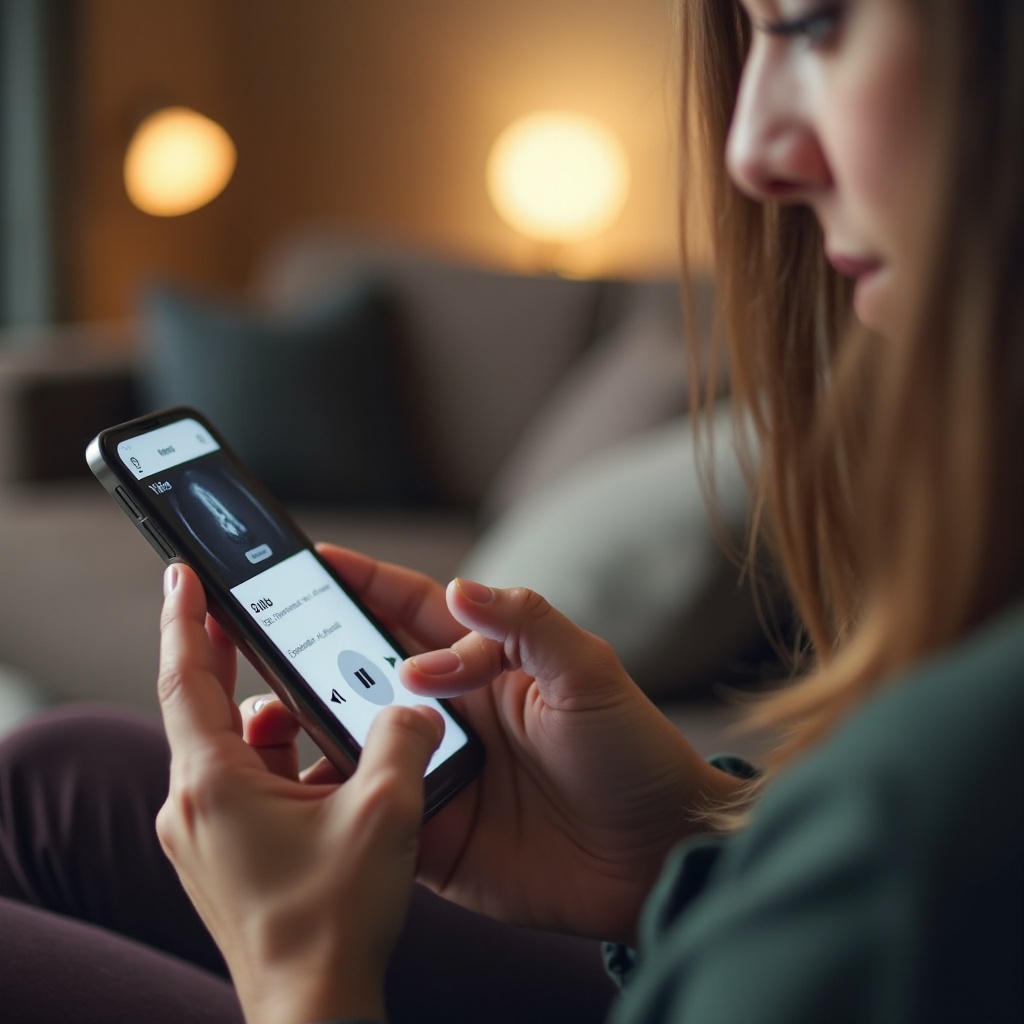
音楽ソースを選択する
音楽をダウンロードする際には、信頼できる音楽ソースを特定することが重要です。必要性や好みによって適切なソースが異なります。
- ストリーミングサービス: SpotifyやApple Musicなどのプラットフォームでは、オフライン再生を許可するサブスクリプションを提供しています。
- 音楽購入サイト: iTunesやAmazonなどのストアから個別のトラックやアルバムを購入して所有できます。
- 無料音楽ダウンロードアプリ: 一部のアプリでは、制限や広告がある可能性はありますが、無料で音楽をダウンロードできます。
- ファイル転送: コンピュータから音楽ファイルを転送すると、音楽ライブラリを完全に管理できます。
要求に合ったソースを選択することが、手間のかからないダウンロードプロセスを確実にするための第一歩です。

ストリーミングサービスの利用
多くの音楽愛好者は、広大なライブラリと便利なオフライン機能のためにストリーミングサービスを好みます。Spotify、Apple Music、そしてAmazon Musicなどの主要なサービスは、強力なダウンロード機能を備えています。
Spotifyを使用して曲をダウンロードする方法
- Spotifyアプリを開き、目的のプレイリスト、アルバム、または曲を検索します。
- ‘ダウンロード’スイッチをタップして、オフラインで利用できるようにします。
- ダウンロードされた曲は、’ライブラリ’セクションでアクセスできます。
Apple Musicを使用して曲をダウンロードする方法
- Apple Musicアプリを起動し、ダウンロードしたい曲やアルバムに移動します。
- ‘+’アイコンをタップして、音楽をライブラリに追加します。
- 追加したら、ダウンロードアイコンを押して、オフラインで使用するために曲を保存します。
Amazon Musicを使用して曲をダウンロードする方法
- Amazon Musicアプリを開き、目的のコンテンツを探します。
- アルバムやプレイリストを選択し、’ダウンロード’オプションをタップします。
- ‘ライブラリ’の’オフライン’タブでダウンロードを確認します。
これらのストリーミングサービスを利用すると、広大なライブラリに即座にアクセスでき、これらの簡単な手順に従ってオフラインで再生することができます。

音楽購入サイトからのダウンロード
オンラインストアから音楽を購入することで、ファイルを所有し、ダウンロードして無期限に保持することができます。
iTunes Storeから購入およびダウンロードする方法
- iTunes Storeアプリを開き、購入したい曲やアルバムを探します。
- 目的のアイテムの横にある価格をクリックし、購入を確認します。
- 購入後、ダウンロードアイコンをタップして曲をダウンロードします。
Google Play Musicから購入およびダウンロードする方法
Google Play Musicは現在YouTube Musicに統合されていますが、以前の機能は同様です。
1. 購入する音楽を閲覧して選択します。
2. 購入確認ダイアログを使用して購入し、その後購入セクションから音楽をダウンロードします。
Amazonから購入およびダウンロードする方法
- Amazon Music Storeアプリまたはウェブサイトにアクセスします。
- 購入したい曲やアルバムを検索して選択します。
- ‘購入’をタップし、指示に従って購入後に音楽をダウンロードします。
iTunes StoreやAmazonのような信頼できるプラットフォームから購入することで、高品質のファイルを入手し、合法的に音楽コレクションを所有できます。
コンピュータからの曲の転送
既にコンピュータに保存されているコレクションがある場合、音楽ファイルをコンピュータから携帯電話に転送することも効果的な方法です。
USB接続を使用
- USBケーブルを使用して携帯電話をコンピュータに接続します。
- 携帯電話で’ファイル転送’モードを有効にします。
- コンピュータから携帯電話の音楽フォルダに音楽ファイルをドラッグアンドドロップします。
Bluetoothを使用
- 携帯電話とコンピュータの両方でBluetoothを有効にします。
- デバイスをペアリングし、コンピュータ上の音楽ファイルを選択します。
- ‘Bluetooth経由で送信’を選択し、携帯電話を選択してファイルを転送します。
Wi-Fi転送アプリを使用
- 両方のデバイスに’AirDroid’や’ShareIt’のような転送アプリをインストールします。
- アプリの指示に従って両デバイスを接続します。
- Wi-Fi経由で音楽ファイルを選択して転送します。
これらの方法を使用すると、コンピュータから大規模な音楽ライブラリをシームレスに管理および転送できます。
無料音楽ダウンロードアプリ
予算を意識するユーザーのために、信頼性のある無料音楽ダウンロードアプリを選択することで、マルウェアを避けながらお気に入りの曲を入手できます。
信頼できる無料音楽ダウンロードアプリの概要
- Audiomack: 無料の音楽ストリーミングおよびダウンロードを提供します。
- FrostWire: よく知られたP2Pファイル共有アプリです。
- Jamendo: ロイヤリティフリーの音楽をダウンロードできます。
人気アプリを使用するステップバイステップガイド
Audiomackを例として:
1. アプリストアからAudiomackアプリをダウンロードしてインストールします。
2. アプリを開き、個人設定機能のためにアカウントを作成します。
3. ‘トレンド’を閲覧したり、検索機能を使用して目的の曲を見つけます。
4. 曲の横にあるダウンロードアイコンをタップしてオフラインで聴けるようにします。
信頼性のある無料音楽ダウンロードアプリを使用することで、追加費用なしでお気に入りの曲を入手し、デバイスの安全性も保つことができます。
携帯電話でダウンロードした音楽の整理方法
ダウンロード後、音楽を整理することでライブラリを整頓し、ナビゲートしやすくすることが重要です。
ビルトインの音楽再生アプリおよびファイルマネージャアプリの使用
- ほとんどの携帯電話には、ダウンロードしたトラックを自動的に認識するビルトインの音楽アプリが付属しています。
- ファイルマネージャを使用して、ジャンル、アーティスト、またはアルバムごとにフォルダやサブフォルダを作成し、より整理しやすくします。
サードパーティー製音楽プレーヤーの推奨
- Poweramp: 詳細なカスタマイズ機能を提供します。
- MusicBee: 全体の音楽ライブラリを簡単に同期します。
- Shuttle: 軽量で基本的な整理機能を備えています。
これらのアプリを利用することで、整然とした管理された音楽コレクションを携帯電話で維持することができます。
ストレージとデータの管理
音楽のダウンロードはストレージ容量をかなり消費するため、携帯電話のストレージ容量を管理することが重要です。
携帯電話のストレージを確認する方法
- 設定 > ストレージにアクセスして利用可能なスペースおよび使用中のスペースを確認します。
- このセクションには、音楽を含むさまざまなファイルタイプの内訳が表示され、使用状況の把握に役立ちます。
ストレージスペースの管理に関するヒント
- 定期的に聴かなくなった音楽を削除します。
- ストリーミングアプリの音楽品質設定を最適化してスペースを節約します。
- 携帯電話が対応している場合は外部SDカードを利用します。
音楽ファイルのためのクラウドストレージの利用
- Google DriveやDropboxなどのサービスを利用して、音楽ファイルをクラウドに保存します。
- 携帯電話のメモリを解放するために、必要に応じてクラウドストレージから音楽をダウンロードします。
ストレージを効率的に管理することで、携帯電話の性能を損なうことなく新しい音楽のためのスペースを常に確保できます。
一般的な問題のトラブルシューティング
音楽をダウンロードまたは管理する際に問題が発生することがあります。これらの問題を迅速に解決することで、スムーズな音楽体験を維持できます。
一般的なダウンロードエラーとその修正方法
- ストレージ不足: スペースを解放するか、ダウンロード品質設定を変更します。
- ネットワークの問題: 安定したインターネット接続を確認します。
- アプリアプリバグ: 音楽アプリを再インストールまたは更新します。
曲がライブラリに表示されない場合の対処法
- ファイル形式の問題: ダウンロードしたファイルが対応する形式であることを確認します。
- ライブラリの再スキャン: アプリの設定を使用して音楽ディレクトリを再スキャンします。
- ファイル位置: 音楽ファイルが正しいフォルダに保存されていることを確認します。
これらの問題に迅速に対処することで、携帯電話全体でダウンロードした音楽に簡単にアクセスできるようになります。
結論
携帯電話に曲をダウンロードすることで、オフラインでお気に入りのトラックにアクセスでき、音楽体験が大幅に向上します。ストリーミングサービス、音楽購入サイト、無料ダウンロードアプリ、またはコンピュータからのファイル転送のいずれを選択しても、それぞれの方法は異なる好みに応じた独自の利点を提供します。適切な整理と効率的な保存管理によって、音楽ライブラリをシームレスに楽しむことができます。問題が発生した場合は、トラブルシューティングのヒントを活用して迅速に解決し、途切れのない音楽体験を確保しましょう。
よくある質問
携帯電話に音楽をダウンロードするのは合法ですか?
はい、サブスクリプションサービス、購入サイト、合法な無料音楽アプリなどの認可されたプラットフォームを通じて、携帯電話に音楽をダウンロードすることは合法です。
音楽用に携帯電話のストレージを増やすにはどうすればよいですか?
外部SDカードを使用する、またはGoogleドライブなどのクラウドストレージソリューションを活用して、ローカルのメモリを消費せずに大規模な音楽ライブラリにアクセスできるようにすることを検討してください。
ダウンロードした曲が音楽プレーヤーに見つからないのはなぜですか?
ファイル形式の互換性を確認し、ファイルが正しいディレクトリに保存されていることを確認し、音楽アプリの設定内でライブラリを再スキャンすることを検討してください。